- Accueil
- Workspace
- Guides utilisateurs
- Module Projets
- Relier une tâche avec d'aures jalons
Relier une tâche avec d'aures jalons
Avez-vous besoin de déplacer une tâche existante vers un autre jalon sans créer la même tâche encore une fois? Suivez les étapes ci-dessous pour apprendre à le faire.
Instructions à suivre
Suivez ces étapes pour associer une tâche à un autre jalon:
- Accédez à votre portail.
- Cliquez sur le lien Projets sur la page de démarrage.
- Dans le module Projets ouvert, la liste avec les tâches existantes sera affichée s'il y a au moins une tâche ouverte. Vous pouvez aussi cliquez sur l'option Tâches sur le panneau latéral gauche pour ouvrir la liste des tâches.
- Cliquez sur l'icône
 située à côté de la tâche sélectionnée et sélectionnez l'option Déplacer vers jalon.
située à côté de la tâche sélectionnée et sélectionnez l'option Déplacer vers jalon. - Dans la fenêtre ouverte, sélectionnez le jalon nécessaire à partir de ceux qui sont disponibles. Vous pouvez aussi sélectionner l'option 'aucun', dans ce cas la tâche reste sans jalon.
- Cliquez sur le bouton Déplacer vers jalon.
C'est fait. Maintenant vous pouvez trouver votre tâche dans le jalon nécessaire.
Il est également possible de déplacer rapidement plusieurs tâches à la fois entre les jalons. Pour ce faire, vérifiez le tâches associées au même jalon et appuyez sur le bouton Déplacer au-dessus de la liste des tâches. Dans la fenêtre de validation, sélectionnez un autre jalon et appuyez sur le bouton Déplacer vers jalon.
Conseils utiles
Est-ce que je peux passer par ces étapes malgré le statut de la tâche?
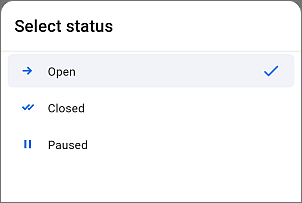
Vous pouvez le faire quand votre tâche est en cours d'exécution. Si votre tâche a été fermée, tout d'abord vous devez modifier le statut de la tâche sur la page de tâche et ensuite procéder comme décrit ci-dessus.
Vous pouvez également modifier le statut de la tâche en sélectionnant l'option nécessaire dans menu à côté du titre de la tâche dans la liste des tâches (voir l'illustration à gauche).